Группа списков. Компоненты · Bootstrap. Версия v4.0.0
Группы списков — это гибкий и мощный компонент для отображения контента. Измените и расширьте их так, чтобы поддерживать практически любой контент внутри.
Базовые примеры
Самая простая группа списков – это неупорядоченный список из элементов нужных классов. Создавайте на этой основе свою разметку и свой CSS, если нужно.
- Cras justo odio
- Dapibus ac facilisis in
- Morbi leo risus
- Porta ac consectetur ac
- Vestibulum at eros
<ul> <li>Cras justo odio</li> <li>Dapibus ac facilisis in</li> <li>Morbi leo risus</li> <li>Porta ac consectetur ac</li> <li>Vestibulum at eros</li> </ul>
Активные элементы
Добавьте в . list-group-item
list-group-item
.active для обозначения текущего активного выбора.
- Cras justo odio
- Dapibus ac facilisis in
- Morbi leo risus
- Porta ac consectetur ac
- Vestibulum at eros
<ul> <li>Cras justo odio</li> <li>Dapibus ac facilisis in</li> <li>Morbi leo risus</li> <li>Porta ac consectetur ac</li> <li>Vestibulum at eros</li> </ul>
Неактивные элементы
Добавьте класс .disabled к элементу класса .list-group-item для придания последнему вида «неактивного». Заметьте, что некоторые элементы класса
- Cras justo odio
- Dapibus ac facilisis in
- Morbi leo risus
- Porta ac consectetur ac
- Vestibulum at eros
<ul> <li>Cras justo odio</li> <li>Dapibus ac facilisis in</li> <li>Morbi leo risus</li> <li>Porta ac consectetur ac</li> <li>Vestibulum at eros</li> </ul>
Используйте <a>
<button> для создания элементов группы списка с возможностью возложить на них некое действие – с наличием «ховера» (наведения), неактивных и активных состояний – добавляя в них . list-group-item-action
list-group-item-action. Мы разделяем эти псевдоклассы для уверенности в том, что группы списков, созданные из не-интерактивных элементов (как <li> или <div>), не будут позволять поддержку касания или клика.
Удостоверьтесь, что не используете стандартные классы
Cras justo odio Dapibus ac facilisis in Morbi leo risus Porta ac consectetur ac Vestibulum at eros
<div>
<a href="#">
Cras justo odio
</a>
<a href="#">Dapibus ac facilisis in</a>
<a href="#">Morbi leo risus</a>
<a href="#">Porta ac consectetur ac</a>
<a href="#">Vestibulum at eros</a>
</div>
В <button> вы можете также использовать атрибут disabled вместо класса 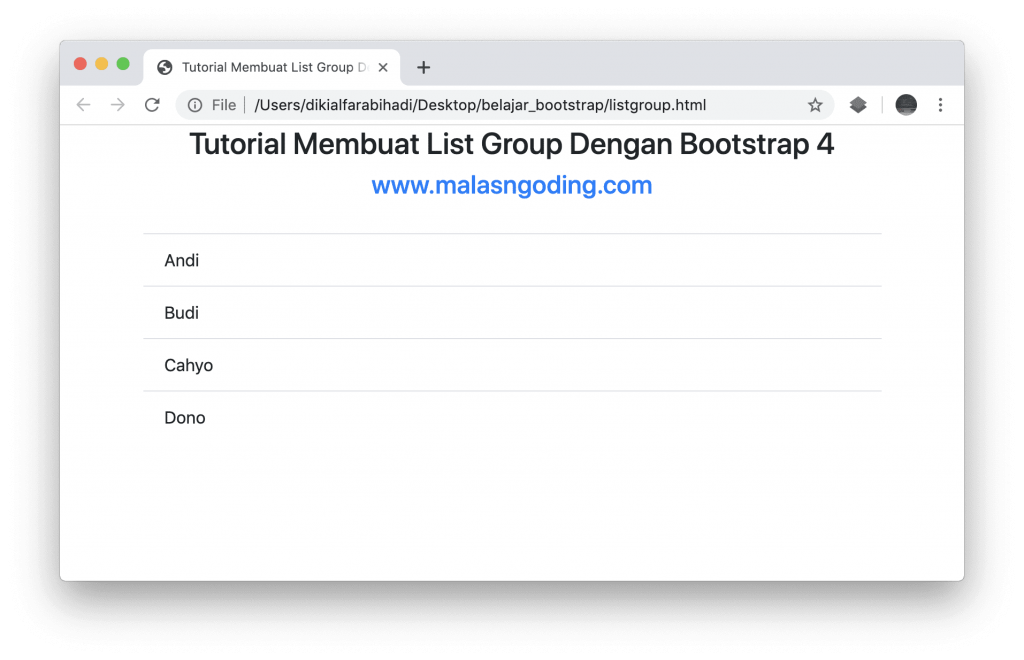 disabled
disabled<a> не поддерживают отключенный атрибут.
<div>
<button type="button">
Cras justo odio
</button>
<button type="button">Dapibus ac facilisis in</button>
<button type="button">Morbi leo risus</button>
<button type="button">Porta ac consectetur ac</button>
<button type="button" disabled>Vestibulum at eros</button>
</div>
Смывание
Добавьте класс
- Cras justo odio
- Dapibus ac facilisis in
- Morbi leo risus
- Porta ac consectetur ac
- Vestibulum at eros
<ul> <li>Cras justo odio</li> <li>Dapibus ac facilisis in</li> <li>Morbi leo risus</li> <li>Porta ac consectetur ac</li> <li>Vestibulum at eros</li> </ul>
Контекстуальные классы
Используйте их для стилизации элементов списка и придания им оттенков смысла с помощью цвета и фона.
- Dapibus ac facilisis in
- Элемент основной группы списков
- Дополнительный элемент группы списков
- Элемент группы списка успешных действий
- Элемент группы списка опасности
- Элемент группы списка предупреждений
- Элемент группы списка информации
- Элемент группы с легким списком
- Элемент группы темных списков
<ul> <li>Dapibus ac facilisis in</li> <li>Элемент основной группы списков</li> <li>Дополнительный элемент группы списков</li> <li>Элемент группы списка успешных действий</li> <li>Элемент группы списка опасности</li> <li>Элемент группы списка предупреждений</li> <li>Элемент группы списка информации</li> <li>Элемент группы с легким списком</li> <li>Элемент группы темных списков</li> </ul>
Контекстуальные классы также работают с классом .. Отметим наличие дополнения стилей «ховера» (наведения), которых нет в предыдущем примере. Активное состояние 
.active также поддерживается, применяйте его для индикации активного выбора в элементе контекстуальной группы списка.
Dapibus ac facilisis in Элемент основной группы списков Дополнительный элемент группы списков Элемент группы списка успешных действий Элемент группы списка опасности Элемент группы списка предупреждений Элемент группы списка информации Элемент группы с легким списком Элемент группы темных списков
<div> <a href="#">Dapibus ac facilisis in</a> <a href="#">Элемент основной группы списков</a> <a href="#">Дополнительный элемент группы списков</a> <a href="#">Элемент группы списка успешных действий</a> <a href="#">Элемент группы списка опасности</a> <a href="#">Элемент группы списка предупреждений</a> <a href="#">Элемент группы списка информации</a> <a href="#">Элемент группы с легким списком</a> <a href="#">Элемент группы темных списков</a> </div>
Использование вспомогательных технологий
Использование цвета как дополнительного инструмента информативности доступно только в визуальной сфере, что ограничивает пользователей вспомогательных технологий, например, программ для чтения текста с экрана.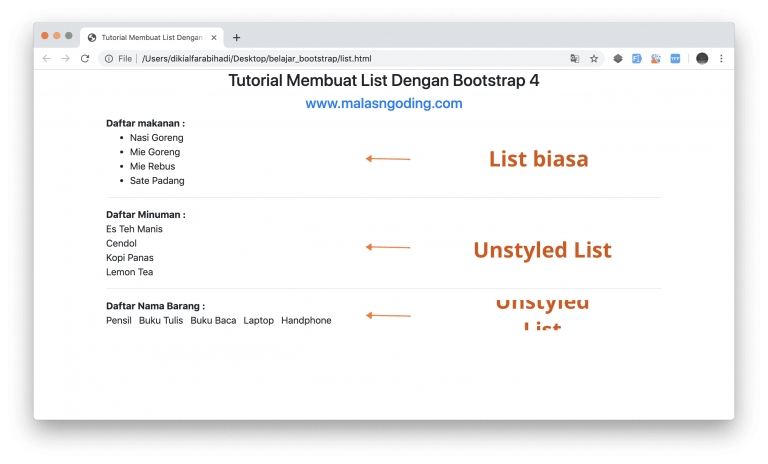 Удостоверьтесь, что информация, обозначенная цветом, также доступна из самого контента (т.е. в тексте) или содержится в альтернативных средствах – таких как дополнительный скрытый в классе
Удостоверьтесь, что информация, обозначенная цветом, также доступна из самого контента (т.е. в тексте) или содержится в альтернативных средствах – таких как дополнительный скрытый в классе .sr-only текст.
Со значками
Добавляйте значки в любой элемент группы списков для показа счетчиков, активности и т.п. с помощью утилит.
- Cras justo odio 14
- Dapibus ac facilisis in 2
- Morbi leo risus 1
<ul>
<li>
Cras justo odio
<span>14</span>
</li>
<li>
Dapibus ac facilisis in
<span>2</span>
</li>
<li>
Morbi leo risus
<span>1</span>
</li>
</ul>
Стандартное содержимое
Добавьте почти любой код HTML с помощью утилит флексбокса, даже для групп списков со ссылками, как в примере ниже.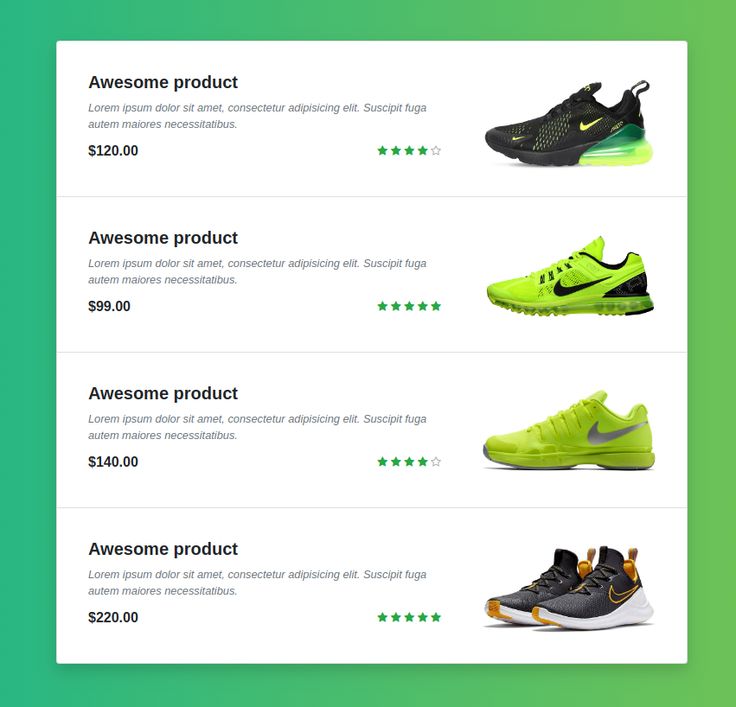
List group item heading
3 days agoDonec id elit non mi porta gravida at eget metus. Maecenas sed diam eget risus varius blandit.
Donec id elit non mi porta.
List group item heading
3 days agoDonec id elit non mi porta gravida at eget metus. Maecenas sed diam eget risus varius blandit.
Donec id elit non mi porta.
List group item heading
3 days agoDonec id elit non mi porta gravida at eget metus. Maecenas sed diam eget risus varius blandit.
Donec id elit non mi porta.<div>
<a href="#">
<div>
<h5>List group item heading</h5>
<small>3 days ago</small>
</div>
<p>Donec id elit non mi porta gravida at eget metus. Maecenas sed diam eget risus varius blandit.</p>
<small>Donec id elit non mi porta.</small>
</a>
<a href="#">
<div>
<h5>List group item heading</h5>
<small>3 days ago</small>
</div>
<p>Donec id elit non mi porta gravida at eget metus. Maecenas sed diam eget risus varius blandit.</p>
<small>Donec id elit non mi porta.</small>
</a>
<a href="#">
<div>
<h5>List group item heading</h5>
<small>3 days ago</small>
</div>
<p>Donec id elit non mi porta gravida at eget metus. Maecenas sed diam eget risus varius blandit.</p>
<small>Donec id elit non mi porta.</small>
</a>
</div>
Maecenas sed diam eget risus varius blandit.</p>
<small>Donec id elit non mi porta.</small>
</a>
<a href="#">
<div>
<h5>List group item heading</h5>
<small>3 days ago</small>
</div>
<p>Donec id elit non mi porta gravida at eget metus. Maecenas sed diam eget risus varius blandit.</p>
<small>Donec id elit non mi porta.</small>
</a>
<a href="#">
<div>
<h5>List group item heading</h5>
<small>3 days ago</small>
</div>
<p>Donec id elit non mi porta gravida at eget metus. Maecenas sed diam eget risus varius blandit.</p>
<small>Donec id elit non mi porta.</small>
</a>
</div>
Поведение JavaScript
Используйте плагин вкладок JavaScript – индивидуальный или через bootstrap. — для расширения группы списков и создания панелей содержимого с возможностью навигации через TAB. js
js
Home Profile Messages Settings
Velit aute mollit ipsum ad dolor consectetur nulla officia culpa adipisicing exercitation fugiat tempor. Voluptate deserunt sit sunt nisi aliqua fugiat proident ea ut. Mollit voluptate reprehenderit occaecat nisi ad non minim tempor sunt voluptate consectetur exercitation id ut nulla. Ea et fugiat aliquip nostrud sunt incididunt consectetur culpa aliquip eiusmod dolor. Anim ad Lorem aliqua in cupidatat nisi enim eu nostrud do aliquip veniam minim.
Cupidatat quis ad sint excepteur laborum in esse qui. Et excepteur consectetur ex nisi eu do cillum ad laborum. Mollit et eu officia dolore sunt Lorem culpa qui commodo velit ex amet id ex. Officia anim incididunt laboris deserunt anim aute dolor incididunt veniam aute dolore do exercitation. Dolor nisi culpa ex ad irure in elit eu dolore.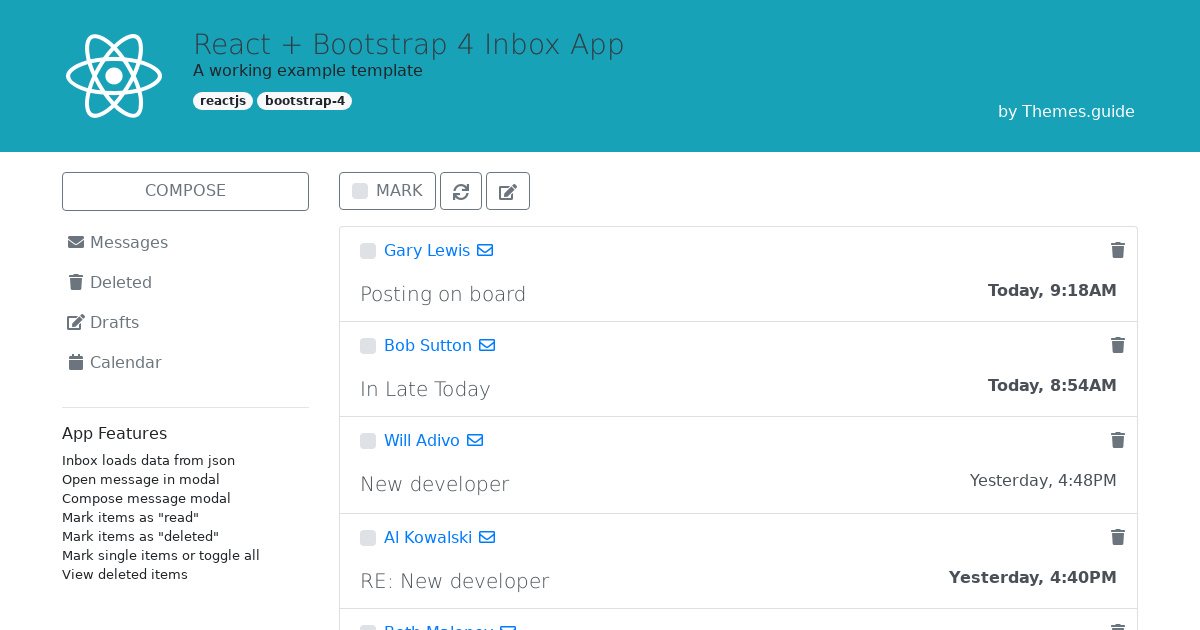 Ad laboris ipsum reprehenderit irure non commodo enim culpa commodo veniam incididunt veniam ad.
Ad laboris ipsum reprehenderit irure non commodo enim culpa commodo veniam incididunt veniam ad.
Ut ut do pariatur aliquip aliqua aliquip exercitation do nostrud commodo reprehenderit aute ipsum voluptate. Irure Lorem et laboris nostrud amet cupidatat cupidatat anim do ut velit mollit consequat enim tempor. Consectetur est minim nostrud nostrud consectetur irure labore voluptate irure. Ipsum id Lorem sit sint voluptate est pariatur eu ad cupidatat et deserunt culpa sit eiusmod deserunt. Consectetur et fugiat anim do eiusmod aliquip nulla laborum elit adipisicing pariatur cillum.
Irure enim occaecat labore sit qui aliquip reprehenderit amet velit. Deserunt ullamco ex elit nostrud ut dolore nisi officia magna sit occaecat laboris sunt dolor. Nisi eu minim cillum occaecat aute est cupidatat aliqua labore aute occaecat ea aliquip sunt amet. Aute mollit dolor ut exercitation irure commodo non amet consectetur quis amet culpa. Quis ullamco nisi amet qui aute irure eu. Magna labore dolor quis ex labore id nostrud deserunt dolor eiusmod eu pariatur culpa mollit in irure.
<div>
<div>
<div role="tablist">
<a data-toggle="list" href="#list-home" role="tab" aria-controls="home">Home</a>
<a data-toggle="list" href="#list-profile" role="tab" aria-controls="profile">Profile</a>
<a data-toggle="list" href="#list-messages" role="tab" aria-controls="messages">Messages</a>
<a data-toggle="list" href="#list-settings" role="tab" aria-controls="settings">Settings</a>
</div>
</div>
<div>
<div>
<div role="tabpanel" aria-labelledby="list-home-list">...</div>
<div role="tabpanel" aria-labelledby="list-profile-list">...</div>
<div role="tabpanel" aria-labelledby="list-messages-list">...</div>
<div role="tabpanel" aria-labelledby="list-settings-list">...</div>
</div>
</div>
</div>Используя атрибуты
Вы можете активировать навигацию в группе списка без JavaScript, а просто добавив data-toggle="list" в элемент. Используйте эти атрибуты в
Используйте эти атрибуты в .list-group-item.
<!-- List group --> <div role="tablist"> <a data-toggle="list" href="#home" role="tab">Home</a> <a data-toggle="list" href="#profile" role="tab">Profile</a> <a data-toggle="list" href="#messages" role="tab">Messages</a> <a data-toggle="list" href="#settings" role="tab">Settings</a> </div> <!-- Tab panes --> <div> <div role="tabpanel">...</div> <div role="tabpanel">...</div> <div role="tabpanel">...</div> <div role="tabpanel">...</div> </div>
Через JavaScript
Задействуйте навигацию через TAB через JavaScript (каждый элемент списка надо активировать отдельно):
$('#myList a').on('click', function (e) {
e. preventDefault()
$(this).tab('show')
})
preventDefault()
$(this).tab('show')
})Вы можете активировать отдельный элемент списка несколькими способами:
$('#myList a[href="#profile"]').tab('show') // Select tab by name
$('#myList a:first').tab('show') // Select first tab
$('#myList a:last').tab('show') // Select last tab
$('#myList li:eq(2) a').tab('show') // Select third tab (0-indexed)Эффект угасания
Чтобы заставить панель вкладок постепенно появиться, добавьте класс .fade в каждый элемент класса .tab-pane. На первой панели вкладки также должно быть выставлено значение .show, чтобы сделать начальное содержимое видимым.
<div> <div role="tabpanel">...</div> <div role="tabpanel">...</div> <div role="tabpanel">...</div> <div role="tabpanel">...</div> </div>
Методы
$().
 tab
tab
Активирует элемент списка и контейнер содержимого. Вкладка должна иметь или data-target, или href «нацеленный» на «узел контейнера» в DOM.
<div role="tablist">
<a data-toggle="list" href="#home" role="tab">Home</a>
<a data-toggle="list" href="#profile" role="tab">Profile</a>
<a data-toggle="list" href="#messages" role="tab">Messages</a>
<a data-toggle="list" href="#settings" role="tab">Settings</a>
</div>
<div>
<div role="tabpanel">...</div>
<div role="tabpanel">...</div>
<div role="tabpanel">...</div>
<div role="tabpanel">...</div>
</div>
<script>
$(function () {
$('#myList a:last-child').tab('show')
})
</script>.tab(‘show’)
Выбирает данный элемент списка и показывает связанные с ним панели. Любой другой элемент списка, который был ранее выбран, становится «невыбранным», а связанные с ним панели – скрытыми. Возвращается к функции-вызову до того, как показалась панель вкладки (например, до события
Любой другой элемент списка, который был ранее выбран, становится «невыбранным», а связанные с ним панели – скрытыми. Возвращается к функции-вызову до того, как показалась панель вкладки (например, до события shown.bs.tab).
$('#someListItem').tab('show')События
При показе новой вкладки события запускаются в таком порядке:
hide.bs.tab(на текущей активной вкладке)show.bs.tab(на вкладке, которая вот-вот покажется)hidden.bs.tab(на предыдущей активной вкладке, такое же, как для событияhide.bs.tab)shown.bs.tab(на вкладке, только что ставшей активной и только что ставшей показанной, такое же, как для событияshow.bs.tab)
Если ни одна вкладка еще не была активной, события hide.bs.tab и hidden.bs.tab не произойдут.
| Тип события | Описание |
|---|---|
| show.bs.tab | Используйте события event.target и event.relatedTarget для «нацеливания» на соответственно на активную и предыдущую активную (если она доступна) вкладки. |
| shown.bs.tab | Это событие наступает при показе вкладки, после того, как она показана. Используйте события event.target и event.relatedTarget для «нацеливания» соответственно на активную и предыдущую активную (если она доступна) вкладки. |
| hide.bs.tab | Это событие наступает, когда вот-вот покажется новая вкладка (и предыдущая, т.о., вот-вот скроется). Используйте события event.target и event.relatedTarget для «нацеливания» соответственно на активную текущую вкладку и ту, которая вот-вот откроется. |
hidden. bs.tab bs.tab |
Это событие наступает, когда показана новая вкладка (и предыдущая активная, т.о., скрылась). Используйте события event.target и event.relatedTarget для «нацеливания» соответственно на предыдущую активную и новую активную вкладки. |
$('a[data-toggle="list"]').on('shown.bs.tab', function (e) {
e.target // newly activated tab
e.relatedTarget // previous active tab
})Группа списков · Bootstrap на русском
Более десятка повторно используемых компонентов построены так, чтобы обеспечить кнопки, выпадающие меню, группы ввода, навигации, оповещения, и многое другое.
Группа списков является гибким и мощным компонентом для отображения не только простых пунктов списка, но и для чего-то более сложного, что касается пользовательского содержимого.
Содержание
- Содержание
- Основной пример
- Теги
- Неактивные пункты
- Якоря и кнопки
- Контекстные классы
- Настраиваемое содержимое
Основной пример
Самым базовым является простой группа списков с ненумерованими пунктами, и собственными классами. Добавляйте к нему опции, как показано ниже, или при необходимости добавляйте собственные стили CSS.
Добавляйте к нему опции, как показано ниже, или при необходимости добавляйте собственные стили CSS.
- Cras justo odio
- Dapibus ac facilisis in
- Morbi leo risus
- Porta ac consectetur ac
- Vestibulum at eros
<ul> <li>Cras justo odio</li> <li>Dapibus ac facilisis in</li> <li>Morbi leo risus</li> <li>Porta ac consectetur ac</li> <li>Vestibulum at eros</li> </ul>
Теги
Добавить Теги к любому элементу группы списков, чтобы показать непрочитанных сообщений, активности и т. д.
- 14 Cras justo odio
- 2 Dapibus ac facilisis in
- 1 Morbi leo risus
<ul>
<li>
<span>14</span>
Cras justo odio
</li>
<li>
<span>2</span>
Dapibus ac facilisis in
</li>
<li>
<span>1</span>
Morbi leo risus
</li>
</ul>Неактивные пункты
Добавьте . к  disabled
disabled.list-group-item для серого оттенка сделав неактивным.
Cras justo odio Dapibus ac facilisis in Morbi leo risus Porta ac consectetur ac Vestibulum at eros
<div>
<a href="#">
Cras justo odio
</a>
<a href="#">Dapibus ac facilisis in</a>
<a href="#">Morbi leo risus</a>
<a href="#">Porta ac consectetur ac</a>
<a href="#">Vestibulum at eros</a>
</div>Якоря и кнопки
Используй якоря или кнопки для создания актуального списка элементов, группу наведение, неактивного и активного состояния путем добавления .list-group-item-action. Это отдельный класс содержит несколько переопределений для добавления совместимости для <a>S и <button>s, а также в наведение и фокусом состояния.
Будьте уверены, чтобы не использовать стандартный . классы здесь. btn
btn
Cras justo odio Dapibus ac facilisis in Morbi leo risus Porta ac consectetur ac Vestibulum at eros
<div>
<a href="#">
Cras justo odio
</a>
<a href="#">Dapibus ac facilisis in</a>
<a href="#">Morbi leo risus</a>
<a href="#">Porta ac consectetur ac</a>
<a href="#">Vestibulum at eros</a>
</div><div>
<button type="button">
Cras justo odio
</button>
<button type="button">Dapibus ac facilisis in</button>
<button type="button">Morbi leo risus</button>
<button type="button">Porta ac consectetur ac</button>
<button type="button">Vestibulum at eros</button>
</div>Контекстные классы
Используйте контекстные классы для стилизации элементов списка, по умолчанию или связанно. Также включают в себя состояние .. active
active
Dapibus ac facilisis in Cras sit amet nibh libero Porta ac consectetur ac Vestibulum at eros
<div> <a href="#">Dapibus ac facilisis in</a> <a href="#">Cras sit amet nibh libero</a> <a href="#">Porta ac consectetur ac</a> <a href="#">Vestibulum at eros</a> </div>
Передать смысл для ассистивных технологий
Используя цвет, чтобы добавить смысл только обеспечивает визуальную индикацию, которая не будет доведена до пользователей ассистивных технологий, таких как экранные дикторы. Убедитесь, что информация обозначается цвет либо очевидно из самого содержимого (например, текст), или включен с помощью альтернативных средств, таких как дополнительный текст, скрытый с .sr-only класс.
Настраиваемое содержимое
Добавляйте практически любой HTML, даже для связанного групп списка, как показано ниже.
List group item heading
Donec id elit non mi porta gravida at eget metus. Maecenas sed diam eget risus varius blandit.
List group item heading
Donec id elit non mi porta gravida at eget metus. Maecenas sed diam eget risus varius blandit.
List group item heading
Donec id elit non mi porta gravida at eget metus. Maecenas sed diam eget risus varius blandit.
<div>
<a href="#">
<h5>List group item heading</h5>
<p>Donec id elit non mi porta gravida at eget metus. Maecenas sed diam eget risus varius blandit.</p>
</a>
<a href="#">
<h5>List group item heading</h5>
<p>Donec id elit non mi porta gravida at eget metus. Maecenas sed diam eget risus varius blandit.</p>
</a>
<a href="#">
<h5>List group item heading</h5>
<p>Donec id elit non mi porta gravida at eget metus. Maecenas sed diam eget risus varius blandit.</p>
</a>
</div>
Maecenas sed diam eget risus varius blandit.</p>
</a>
</div>Группа списков | WebReference
В Bootstrap группы списков — это компонент, который стилизует неупорядоченные списки определённым образом. Это открывает путь для создания более сложных списков с пользовательским содержимым, не увязая в проблемах с презентацией.
Создание группы по умолчанию
Чтобы создать группу списка по умолчанию, примените класс .list-group к элементу <ul> и класс .list-group-item к каждому элементу <li>.
<link rel=»stylesheet» href=»https://maxcdn.bootstrapcdn.com/bootstrap/4.0.0/css/bootstrap.min.css»> <ul> <li>These Boots Are Made For Walking</li> <li>Eleanor, Put Your Boots On</li> <li>Puss ‘n’ Boots</li> <li>Die With Your Boots On</li> <li>Fairies Wear Boots</li> </ul>Значки
Вы можете добавить значки в группу списка и выровнять их с другим содержимым через классы вроде . justify-content-between (что переводится как justify-content: space-between).
justify-content-between (что переводится как justify-content: space-between).
Группа списка со ссылками
Вы можете использовать класс .list-group-item-action для ссылок внутри пунктов списка. При этом весь пункт становится кликабельным (а не только текстовая часть), также весь пункт списка меняет стиль при наведении указателя.
Чтобы создать группу списка со ссылками, поменяйте элемент <ul> на <div>, а элемент <li> на <a>. Вы также можете использовать класс .active, чтобы выделить текущий пункт списка.
Вы также можете использовать класс .active, чтобы выделить текущий пункт списка.
Кнопки
Вы также можете поменять ссылки на кнопки — просто используйте элементы <button> для класса .list-group-item или .list-group-item-action.
<link rel=»stylesheet» href=»https://maxcdn.bootstrapcdn.com/bootstrap/4.0.0/css/bootstrap.min.css»> <div> <button type=»button»>These Boots Are Made For Walking</button> <button type=»button»>Eleanor, Put Your Boots On</button> <button type=»button»>Puss ‘n’ Boots</button> <button type=»button»>Die With Your Boots On</button> <button type=»button»>Fairies Wear Boots</button> </div>Отключенные пункты
Вы также можете применить класс . disabled к элементу .list-group, чтобы он выглядел отключенным.
disabled к элементу .list-group, чтобы он выглядел отключенным.
Контекстные классы
Кроме того вы можете применять контекстные классы Bootstrap для пунктов группы списка. Для этого добавьте один из классов .list-group-item-* к пункту группы списка.
Когда к пункту добавляется класс .active, контекстный класс отображается в затемнённой версии.
<link rel=»stylesheet» href=»https://maxcdn.bootstrapcdn.com/bootstrap/4.0.0/css/bootstrap.min.css»> <div> <a href=»#»>These Boots Are Made For Walking</a> <a href=»#»>Eleanor, Put Your Boots On</a> <a href=»#»>Puss ‘n’ Boots</a> <a href=»#»>Die With Your Boots On</a> <a href=»#»>Fairies Wear Boots</a> <a href=»#»>Head Over Boots</a> <a href=»#»>Boot Scootin’ Boogie</a> </div>Пользовательское содержимое
Группы списков могут содержать и другие элементы HTML. И вы можете сделать это кликабельным, если вложить всё в элемент <a>.
И вы можете сделать это кликабельным, если вложить всё в элемент <a>.
У Bootstrap 4 есть класс .list-group-item-heading для заголовков и класс .list-group-item-text для текста.
<link rel=»stylesheet» href=»https://maxcdn.bootstrapcdn.com/bootstrap/4.0.0/css/bootstrap.min.css»> <div> <a href=»#»> <h5>These Boots Are Made For Walking</h5> <p>Sed ut perspiciatis unde omnis iste natus error sit voluptatem accusantium doloremque laudantium.</p> </a> <a href=»#»> <h5>Puss ‘n’ Boots</h5> <p>Totam rem aperiam, eaque ipsa quae ab illo inventore veritatis et quasi architecto beatae vitae dicta sunt explicabo.</p> </a> <a href=»#»> <h5>Fairies Wear Boots</h5> <p>Omnis iste natus error sit voluptatem accusantium doloremque laudantium, totam rem aperiam, eaque ipsa quae ab illo inventore veritatis.</p> </a> </div>См.
 также
также- <ol>
- <ul>
- Маркированные списки
- Нумерация страниц
- Создание списков
- Списки
- Текст в HTML
Автор и редакторы
Автор: Йен Диксон
Последнее изменение: 12.03.2020
Редакторы: Влад Мержевич
Медиа-объекты
Ctrl+←
Карточки
Ctrl+→
· Bootstrap v4.6
Посмотреть на GitHub
Группы списков — это гибкий и мощный компонент для отображения серии контента. Модифицируйте и расширяйте их для поддержки практически любого содержимого внутри.
Базовый пример
Самая простая группа списков — это неупорядоченный список с элементами списка и соответствующими классами. Разработайте его с помощью следующих опций или с помощью собственного CSS по мере необходимости.
- Товар
- Второй предмет
- Третий предмет
- Четвертый предмет
- И пятый
<ул>
Активные элементы
Добавьте .active к .list-group-item , чтобы указать текущий активный выбор.
- Активный элемент
- Второй предмет
- Третий предмет
- Четвертый предмет
- И пятый
<ул>
Отключенные элементы
Добавьте .disabled к .list-group-item , чтобы он отображался как отключен. Обратите внимание, что некоторые элементы с . также потребуют пользовательского JavaScript, чтобы полностью отключить их события щелчка (например, ссылки). disabled
disabled
- Отключенный элемент
- Второй предмет
- Третий предмет
- Четвертый предмет
- И пятый
<ул>
Используйте Убедитесь, что не использует стандартные классы Текущий элемент ссылки
Второй элемент ссылки
Третий элемент ссылки
Четвертый элемент ссылки
Отключенный элемент ссылки С Добавьте Добавьте ProTip: Хотите, чтобы элементы списка были одинаковой ширины в горизонтальном положении? Добавить Используйте контекстные классы для оформления элементов списка с помощью фона и цвета с отслеживанием состояния. Контекстные классы также работают с Простой элемент группы списка по умолчанию
Простой элемент группы основного списка
Простой групповой элемент вторичного списка
Простой групповой элемент списка успеха
Простой групповой элемент списка опасностей
Простой групповой элемент списка предупреждений
Простой групповой элемент информационного списка
Простой групповой элемент списка источников света
Элемент группы простого темного списка Использование цвета для добавления значения обеспечивает только визуальную индикацию, которая не будет передана пользователям вспомогательных технологий, таких как программы чтения с экрана. Добавьте значки к любому элементу группы списка, чтобы показать количество непрочитанных сообщений, активность и многое другое с помощью некоторых утилит. Добавьте практически любой HTML-код внутри, даже для групп связанных списков, таких как приведенный ниже, с помощью утилит flexbox. Некоторый заполнитель в абзаце. Некоторый заполнитель в абзаце. Некоторый заполнитель в абзаце. Некоторые заполнители в абзаце. Некоторые заполнители в абзаце. с или с, чтобы создать активных элемента группы списка с состояниями наведения, отключения и активности, добавив .list-group-item-action . Мы разделяем эти псевдоклассы, чтобы гарантировать, что группы списков, состоящие из неинтерактивных элементов (таких как . здесь . btn
btn
s вы также можете использовать отключил атрибут вместо класса .disabled . К сожалению, не поддерживают атрибут disabled. <дел>
Заподлицо
., чтобы удалить некоторые границы и закругленные углы, чтобы отобразить элементы группы списка от края до края в родительском контейнере (например, карточки). list-group-flush
list-group-flush <ул>
Горизонтальный
.list-group-horizontal , чтобы изменить расположение элементов группы списка с вертикального на горизонтальное во всех точках останова. В качестве альтернативы выберите адаптивный вариант .list-group-horizontal-{sm|md|lg|xl} , чтобы сделать группу списка горизонтальной, начиная с min-width этой точки останова. В настоящее время групп горизонтального списка не могут быть объединены с группами скрытого списка. . для каждого элемента группы списка. flex-fill
flex-fill <ул>
Контекстные классы

<ул>

.list-group-item-action . Обратите внимание на добавление здесь стилей наведения, отсутствующих в предыдущем примере. Также поддерживается состояние .active ; примените его, чтобы указать активный выбор в элементе группы контекстного списка. <дел>
Простой элемент группы списка по умолчанию
Простой элемент группы основного списка
Простой элемент группы вторичного списка
Простой групповой элемент списка успеха
Простой групповой элемент списка опасностей
Простой элемент группы списка предупреждений
Простой элемент группы информационного списка
Простой групповой элемент светового списка
Простой групповой элемент темного списка
Передача значения вспомогательным технологиям
 Убедитесь, что информация, обозначенная цветом, либо очевидна из самого содержимого (например, видимый текст), либо включена с помощью альтернативных средств, таких как дополнительный текст, скрытый с помощью класса
Убедитесь, что информация, обозначенная цветом, либо очевидна из самого содержимого (например, видимый текст), либо включена с помощью альтернативных средств, таких как дополнительный текст, скрытый с помощью класса .sr-only . С значками
<ул>
Пользовательский контент
Заголовок элемента списка
3 дня назад 
Заголовок элемента списка
3 дня назад Заголовок элемента списка
3 дня назад <дел>
<а href="#">
<дел>
Заголовок элемента группы списка
3 дня назад
Заголовок элемента группы списка
3 дня назад
Заголовок элемента группы списка
3 дня назад
Некоторые заполнители в абзаце.
Поведение JavaScript
Используйте подключаемый модуль JavaScript для вкладок — включите его отдельно или через скомпилированный файл bootstrap.js — чтобы расширить нашу группу списков для создания вкладок с локальным контентом.
Главная Профиль Сообщения Настройки
Некоторый заполнитель в абзаце, относящемся к «Главной». И еще немного контента, который используется здесь только для заполнения этой панели вкладок. В продакшене у вас, очевидно, было бы больше настоящего контента. И не только текст. Это может быть что угодно, правда. Текст, изображения, формы.
Некоторый заполнитель в абзаце, относящемся к «Профилю». И еще немного контента, который используется здесь только для заполнения этой панели вкладок. В продакшене у вас, очевидно, было бы больше настоящего контента. И не только текст. Это может быть что угодно, правда. Текст, изображения, формы.
Некоторый заполнитель в абзаце, относящемся к «Сообщениям». И еще немного контента, который используется здесь только для заполнения этой панели вкладок. В продакшене у вас, очевидно, было бы больше настоящего контента. И не только текст. Это может быть что угодно, правда. Текст, изображения, формы.
Некоторый заполнитель в абзаце, относящемся к «Настройки». И еще немного контента, который используется здесь только для заполнения этой панели вкладок. В продакшене у вас, очевидно, было бы больше настоящего контента. И не только текст. Это может быть что угодно, правда. Текст, изображения, формы.
<дел>
<дел>

 list-group-item-action
list-group-item-action Maecenas sed diam eget risus varius blandit.</p>
<small>Donec id elit non mi porta.</small>
</a>
<a href="#">
<div>
<h5>List group item heading</h5>
<small>3 days ago</small>
</div>
<p>Donec id elit non mi porta gravida at eget metus. Maecenas sed diam eget risus varius blandit.</p>
<small>Donec id elit non mi porta.</small>
</a>
<a href="#">
<div>
<h5>List group item heading</h5>
<small>3 days ago</small>
</div>
<p>Donec id elit non mi porta gravida at eget metus. Maecenas sed diam eget risus varius blandit.</p>
<small>Donec id elit non mi porta.</small>
</a>
</div>
Maecenas sed diam eget risus varius blandit.</p>
<small>Donec id elit non mi porta.</small>
</a>
<a href="#">
<div>
<h5>List group item heading</h5>
<small>3 days ago</small>
</div>
<p>Donec id elit non mi porta gravida at eget metus. Maecenas sed diam eget risus varius blandit.</p>
<small>Donec id elit non mi porta.</small>
</a>
<a href="#">
<div>
<h5>List group item heading</h5>
<small>3 days ago</small>
</div>
<p>Donec id elit non mi porta gravida at eget metus. Maecenas sed diam eget risus varius blandit.</p>
<small>Donec id elit non mi porta.</small>
</a>
</div>